Adicionar uma conta de nuvem para Wasabi Hot Cloud Storage
Adicione uma conta de nuvem do Wasabi Hot Cloud Storage para copiar arquivos ou pontos de recuperação em um armazenamento na nuvem. É possível usar essa conta durante a criação das tarefas Copiar ponto de recuperação/Cópia de arquivo/Arquivo morto.
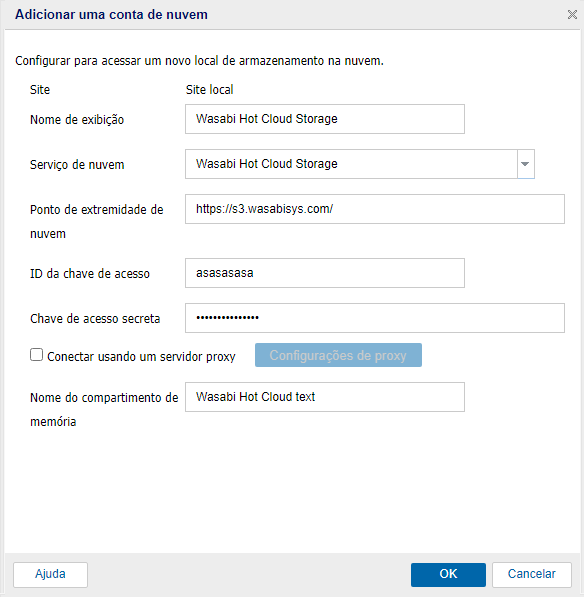
Siga estas etapas:
- Efetue logon no Arcserve UDP e clique na guia recursos.
- No painel à esquerda, navegue até Destinos e clique em Contas da nuvem.
- A página Destinos: Contas da nuvem é exibida no painel central.
- Clique em Adicionar uma conta de nuvem.
- A página Adicionar uma conta de nuvem é exibida.
- Em Nome de exibição, forneça um nome exclusivo.
- Nome de exibição especifica o nome do armazenamento na nuvem. Esse nome será adicionado ao console para identificar a conta da nuvem. Cada conta de nuvem deve ter um nome de exibição exclusivo.
- Selecione a opção da lista suspensa Serviço de nuvem.
- Vários campos são exibidos para configuração.
- Insira os detalhes nos campos a seguir para configurar e clique em OK:
- Para a região leste dos EUA: o ponto de extremidade é s3.wasabisys.com.
- Para a região oeste dos EUA: o ponto de extremidade é s3.us-west-1.wasabisys.com
- Para a região central da UE: o ponto de extremidade é s3.eu-central-1.wasabisys.com
- A conta de nuvem é adicionada ao console.
Ponto de extremidade do armazenamento
As três regiões a seguir são suportadas no Wasabi Hot Cloud Storage:
ID da chave de acesso
Identifica o usuário que está solicitando acesso a este local.
Chave de acesso confidencial
Refere-se a uma senha que é usada para verificar a autenticidade da solicitação para acessar esse local porque sua chave de acesso não está criptografada.
Importante: esta chave de acesso secreta é fundamental para manter a segurança de suas contas. É necessário manter as chaves e as credenciais da conta em um local seguro. Não incorpore a chave de acesso secreta em uma página da web ou em outro código-fonte de acesso público e não a transmita em canais não seguros.
Configurações de proxy
Especifica as configurações do servidor proxy. Marque a caixa de seleção Conectar usando um servidor proxy se desejar ativar esta opção. Caso selecione esta opção, será necessário incluir também o endereço IP (ou nome do computador) do servidor proxy e o número da porta correspondente, usado pelo servidor proxy em conexões com a internet. Pode-se também selecionar esta opção se o servidor proxy exigir autenticação. Será necessário fornecer as informações de autenticação correspondentes (nome de domínio/nome de usuário e senha) para usar o servidor proxy.
Nome do compartimento de memória
Todos os arquivos e as pastas movidos ou copiados para o fornecedor de nuvem são armazenados e organizados nos seus compartimentos de memória. Os compartimentos de memória são como um contêiner para os arquivos e são usados para agrupar e organizar objetos. Cada objeto armazenado no fornecedor da nuvem é colocado em um compartimento de memória.
Observação: se você configurou a cópia de arquivo e o arquivo morto em versões do Arcserve UDP v6.0 ou versões anteriores e agora estiver atualizando para a versão mais recente do Arcserve UDP, para arquivo morto, o Arcserve UDP cria um novo compartimento de memória na nuvem com o sufixo -fa. A cópia de arquivo usa o mesmo compartimento de memória usado na versão anterior.